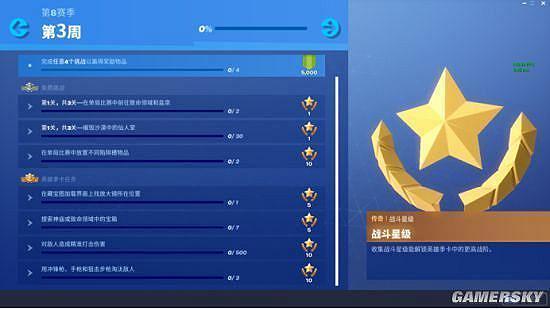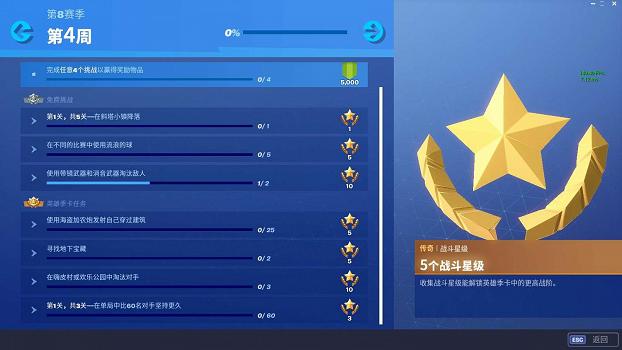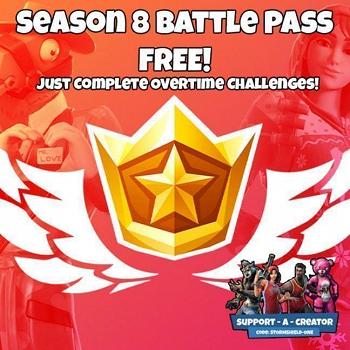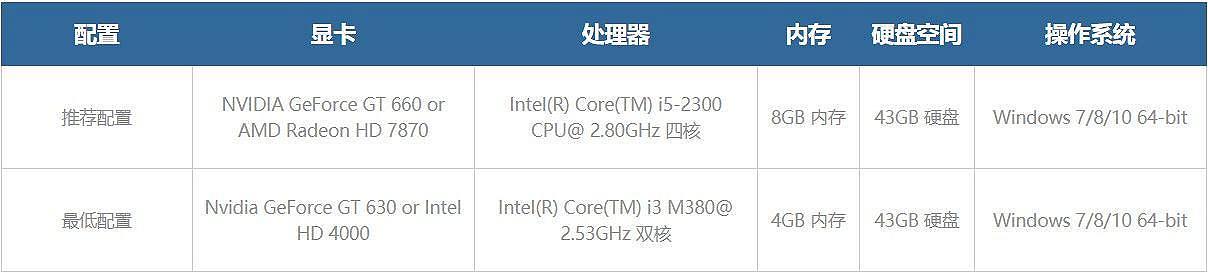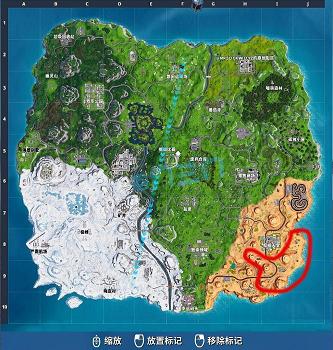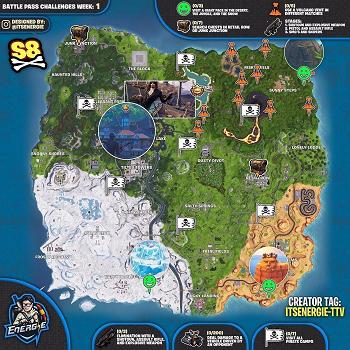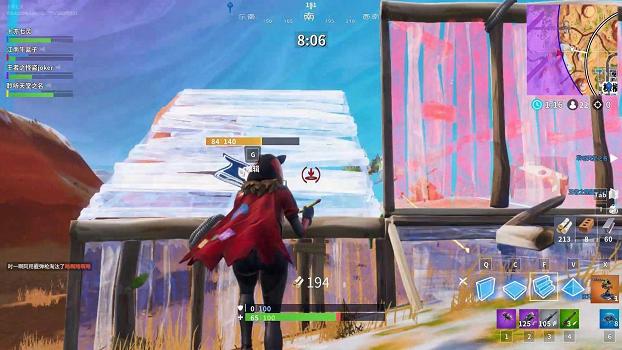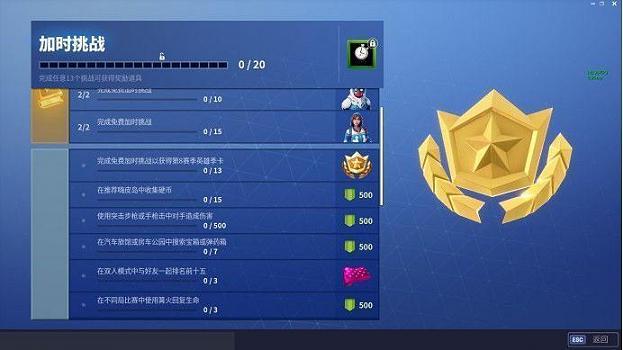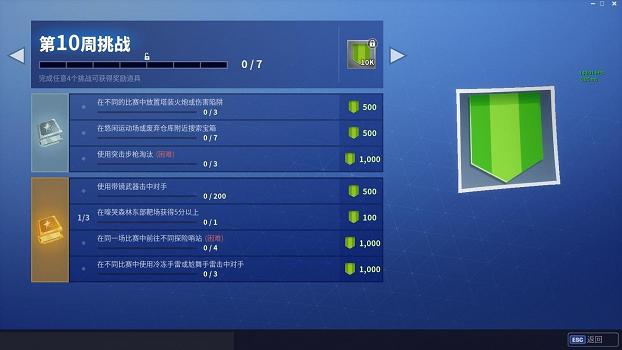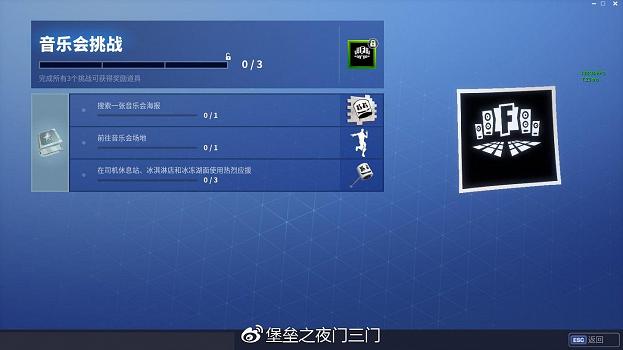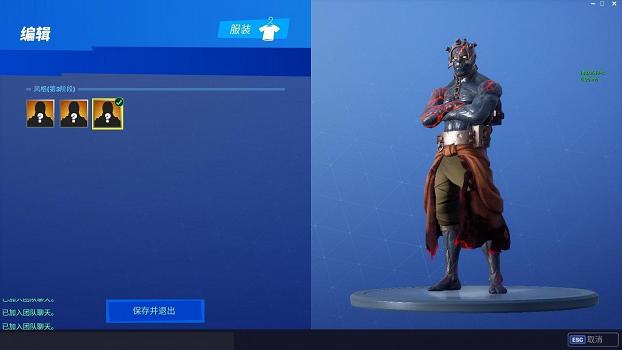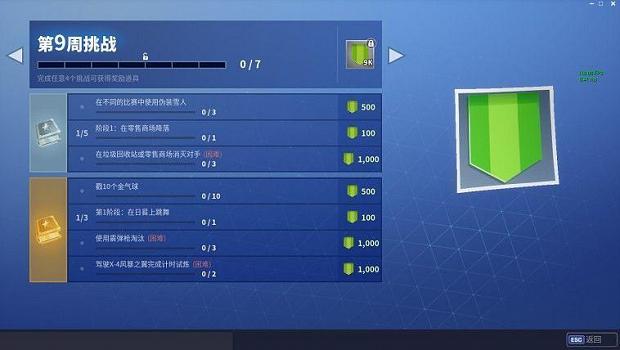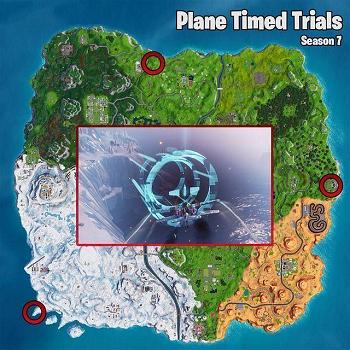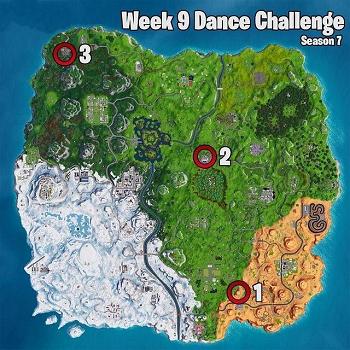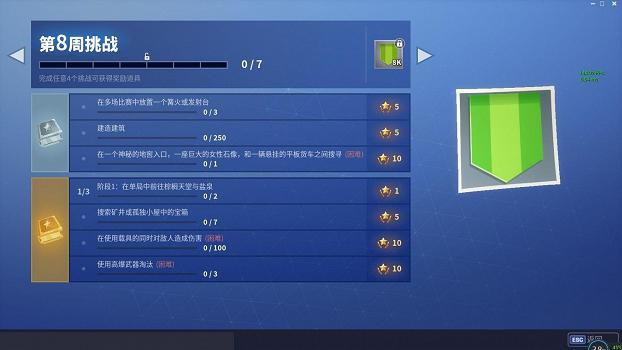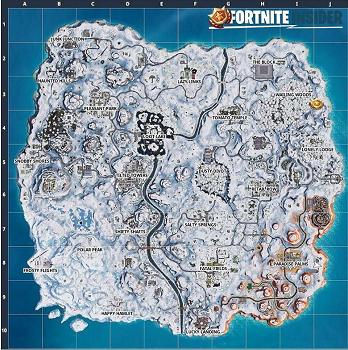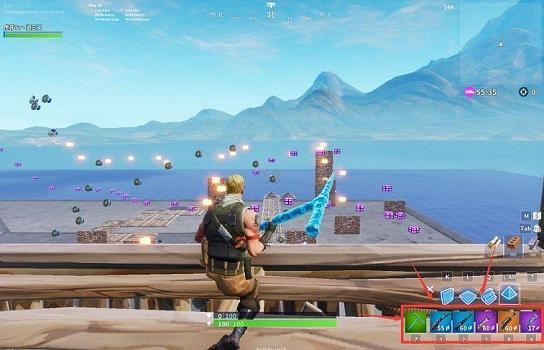《要塞英雄》不同於默認鍵位的改鍵思路,改鍵能夠按照我們自己的習慣和想法去玩遊戲,改建思路分享。
為什麼要改鍵
更改按鍵之前,我們要問問自己為什麼要更改按鍵,是因為按鍵位置不好去操控?還是說想要更大限度的提高自己的技術水平?或者有自己的按鍵想法?還是只是盲目的隨眾更改。
改鍵的幾大原因
①手掌大小難以適應默認鍵位,使用默認按鍵的時候手指很難靈活的去觸及一些按鍵。
②默認按鍵的搭板速度不夠快,在遊戲中搭板的速度非常關鍵,默認按鍵的「Z,X,C,V」對應的「豎,橫,斜,屋頂」在快速搭建「橫,斜」的時候速度較緩慢,再同時搭建多塊建築和大量快速連續的建築時,速度就會慢下來。
③不滿足於自己當前的搭建速度和技巧,想要通過改鍵提升搭建水平。
怎樣改鍵
更改按鍵的方法很簡單,打開遊戲設定,找到輸入窗口。

然後找到相對應的按鍵根據提示更改自己要設定的按鍵即可。(切記如果替換了別的按鍵一定要檢查一下,以免遊戲途中出現按了之後無反應的情況)
我們主要更改遊戲使用最頻繁的一些按鍵,建築、鎬頭、武器、建築編輯。像地圖和基本的移動跳躍下蹲這些按鍵不用去做改動。接下來說說更改按鍵的思路,首先我們要確定一個先後順序,給要改的按鍵一個優先級。
建築放置最優先,武器稿子使用頻率其次,接著就是陷阱和建築編輯。
建築放置的推薦選擇
我們在鍵盤的默認移動「W,A,S,D」上以手指能最快最舒適按到的也是最近的幾個鍵去分配給建築放置比如「Q,E,Z,C,TAB」,以及滑鼠的兩個側鍵,側鍵是右手很輕鬆按到且互不干擾的按鍵。你們可以按照自己的想法選擇其中四個按鍵去設定四種建築放置按鍵。
建議:(我強烈建議你的橫板和斜板的按鍵一定要設定成兩根不同的手指去使用的,因為遊戲中橫斜二連的使用範圍非常廣,而橫斜二連的速度就決定了使用效果,同一根手指去連續按兩個不同的鍵是沒有兩根手指接近同時觸碰的速度快)

物品使用的推薦選擇
原本在「E」鍵上的使用按鍵給了建築放置選擇,所以使用按鍵就需要另找位置了,相信大家玩過很多其他遊戲,會發現各種遊戲的交互按鍵不是「E」就是「F」,「F」鍵設定成使用再好不過了。也可以設定成滑鼠側鍵,但是滑鼠側鍵最好用給經常使用的地方。這裡不推薦。

武器稿子的推薦選擇
當「F」變成使用後,稿子就沒有了按鍵,默認的「1,2,3,4,5」作為武器物品欄按鈕,不需要變動,我們可以把鎬子也加入到數字鍵盤中,比如「1」變成鎬子,其餘的往後變更一個數字,剛好六個格子,對應1到6的數字,能夠清晰明瞭的做出物品位置的反應。也可以把鎬子放在「Z,X,C」空餘出來的某一個按鍵之上,建築放置會在「Z,C」之間空餘出一個鍵,「X」鍵也沒有用武之地,所以這三個鍵作為鎬子的備用按鍵也非常不錯。

其他功能性按鍵推薦
其他功能性按鍵,地圖、自動奔跑,陷阱和建築編輯和語音。
由於建築編輯比語音的使用頻率要高,所以把語音的「T」和陷阱的「Y」交換,這樣左手在放置陷阱的時候不用手指大幅度去按Y了,也可以把陷阱放置在滑鼠側鍵。
地圖按鍵我推薦不用變動,「M」鍵用大拇指在需要的時候按下看地圖就行。
自動奔跑按鍵也是會使用到的按鍵,由於設定裡可以把需要按下「Shift」的衝刺功能改為默認衝刺(就是不需要按Shift)也會處於衝刺狀態,這時候就可以吧Shift設定為自動奔跑,如果不設定默認衝刺,那麼自動奔跑的按鍵也可以不做改動。
來源:遊民星空